我們在使用win7旗艦版係統在使用的時候有個重要的功能——休眠功能,這個功能要怎麼開啟與關閉,需要怎麼設置?下麵小編就跟大家說說win7休眠的開啟與關閉方法介紹,有需要的用戶可以看看。
win7休眠的開啟方法:
1、使用cmd命令進行開啟,首先點擊開始菜單,在“搜索程序和文件”中輸入“cmd”,然後點擊回車鍵。如下:
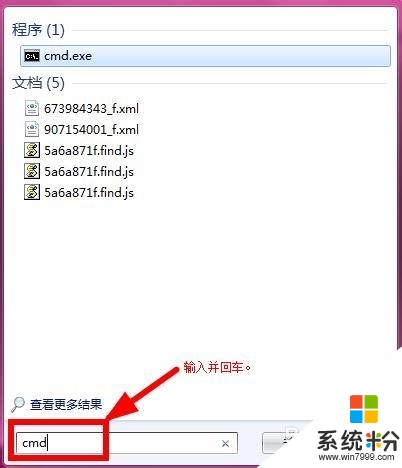
2、彈出如下圖的界麵,在其中最後的地方輸入“powercfg -hibernate on”,然後點擊鍵盤上的回車鍵即可。
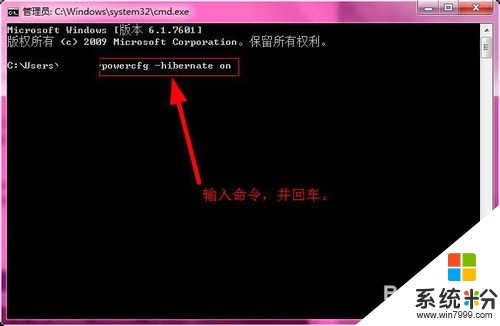
win7休眠的關閉方法:
1、首先可以直接點擊“開始菜單”,選擇“控製麵板”選項。
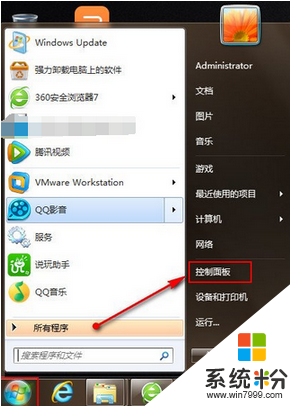
2、然後可以在“控製麵板”頁麵中,並在“大圖標的方式”查看所有選項,點擊“電源選項”選項。
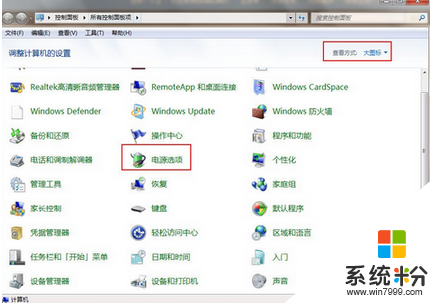
3、 接著就可以在“電源管理”頁麵中,並在左側下方點擊“更改計算機睡眠時間”選項。
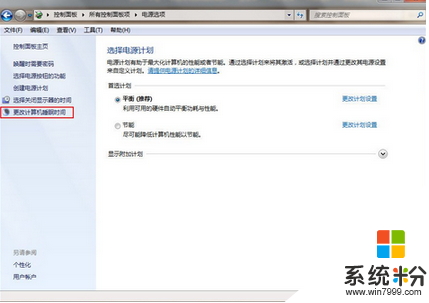
4、最後可以在計算機,直接進入睡眠狀態改為“從不”,並點擊“保存”選項。
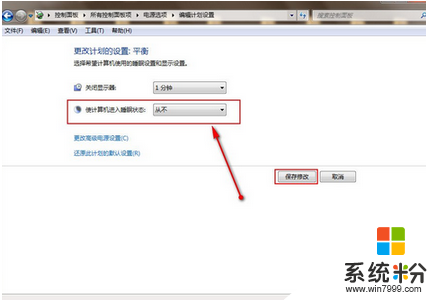
win7休眠的開啟與關閉方法就跟大家介紹到這裏,希望以上的教程能幫到有需要的用戶。
Win7相關教程